Administrer filer og dokumenter lettere med biblioteker i Windows 7
I tidligere versjoner av Windows kan det være en kjedelig oppgave å administrere musikk, bilder, dokumenter og andre filer som er spredt i forskjellige kataloger på harddisken din. I dag tar vi en titt på den nye biblioteksfunksjonen i Windows 7 som lar deg organisere mapper fra flere steder på ett sted.
Bruke biblioteker
For å få tilgang til bibliotekene dine, klikk på Start og deretter ditt brukernavn for å åpne din personlige mappe.
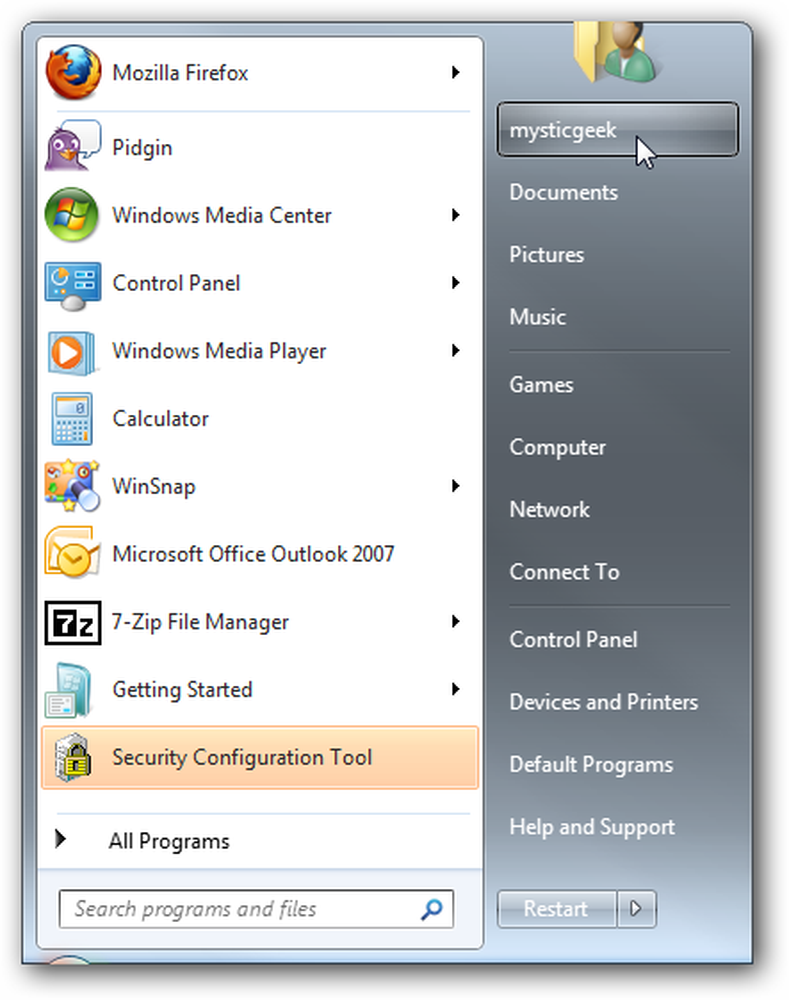
Nå i venstre rute klikker du på Biblioteker for å vise de fire standardbiblioteker som er musikk, bilder, videoer og dokumenter.
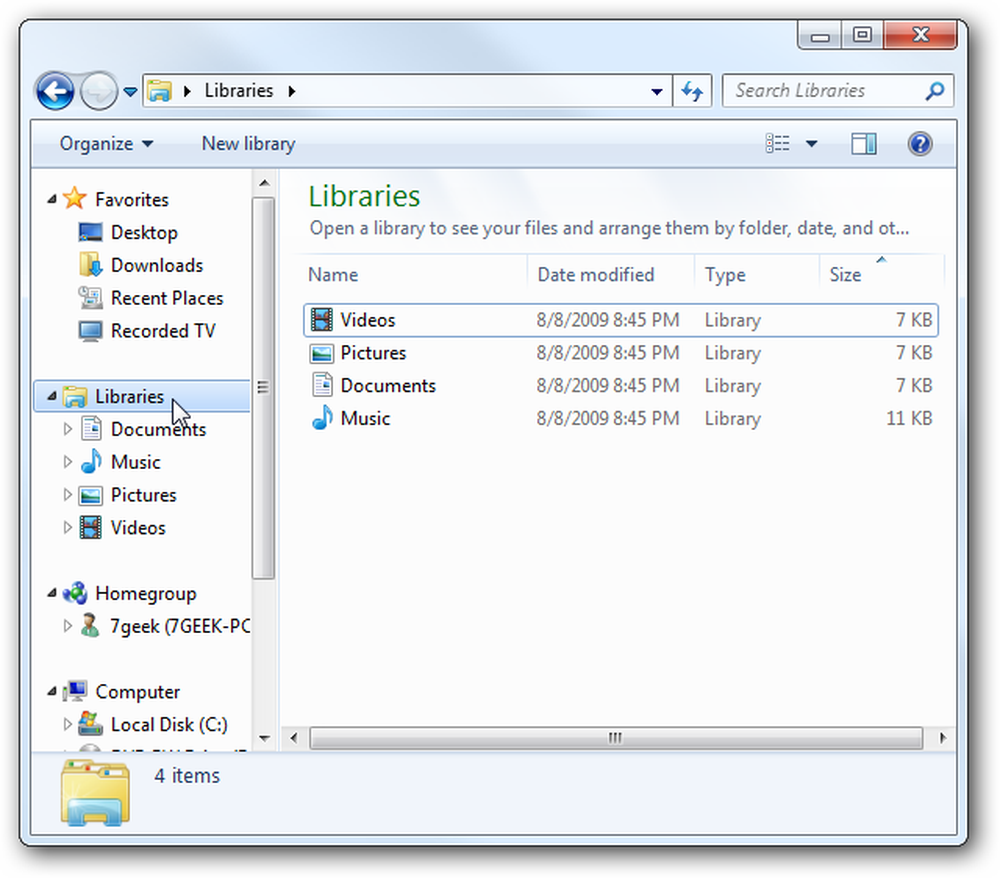
Biblioteker viser filer som er lagret på forskjellige steder på datamaskinen din som i dette eksempelet på et musikkbibliotek.
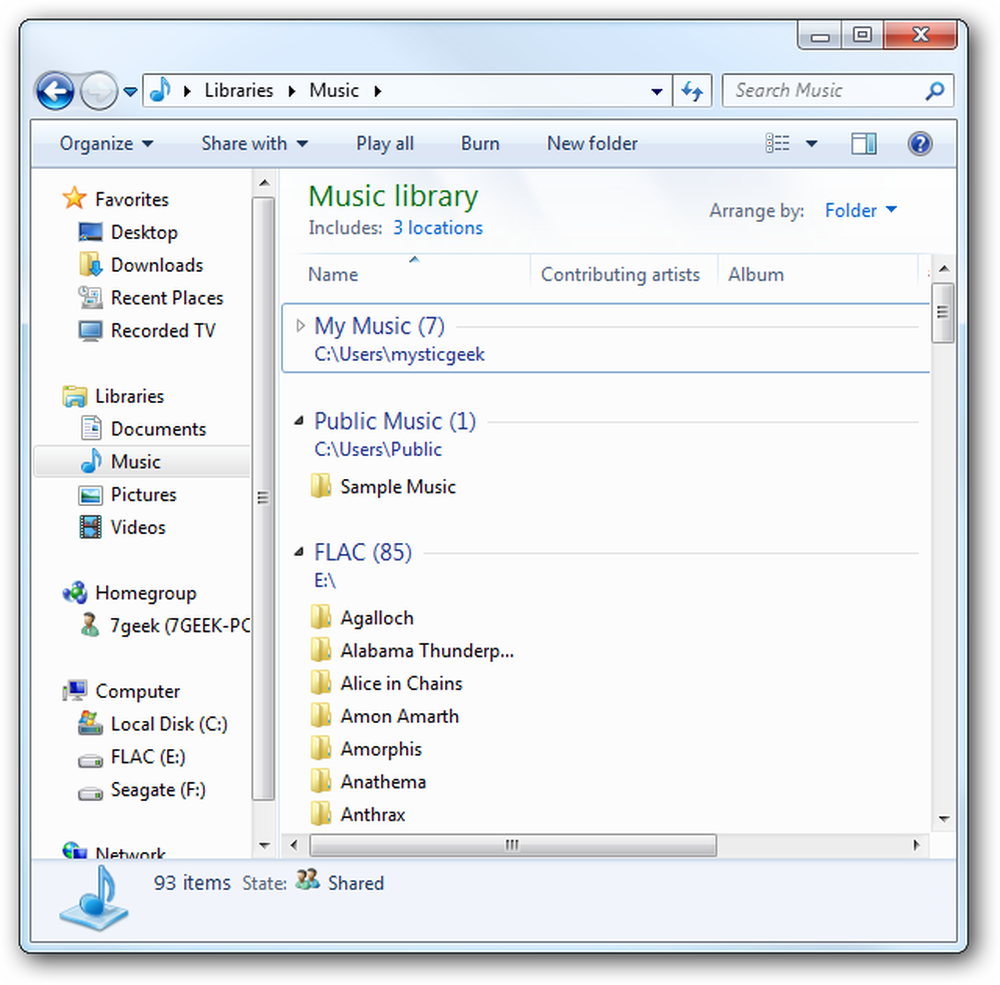
Du trenger ikke å begrense deg til bare de fire standardbiblioteker ved å lage din egen. Når du klikker på Biblioteker i venstre rute, klikker du på Ny bibliotek.
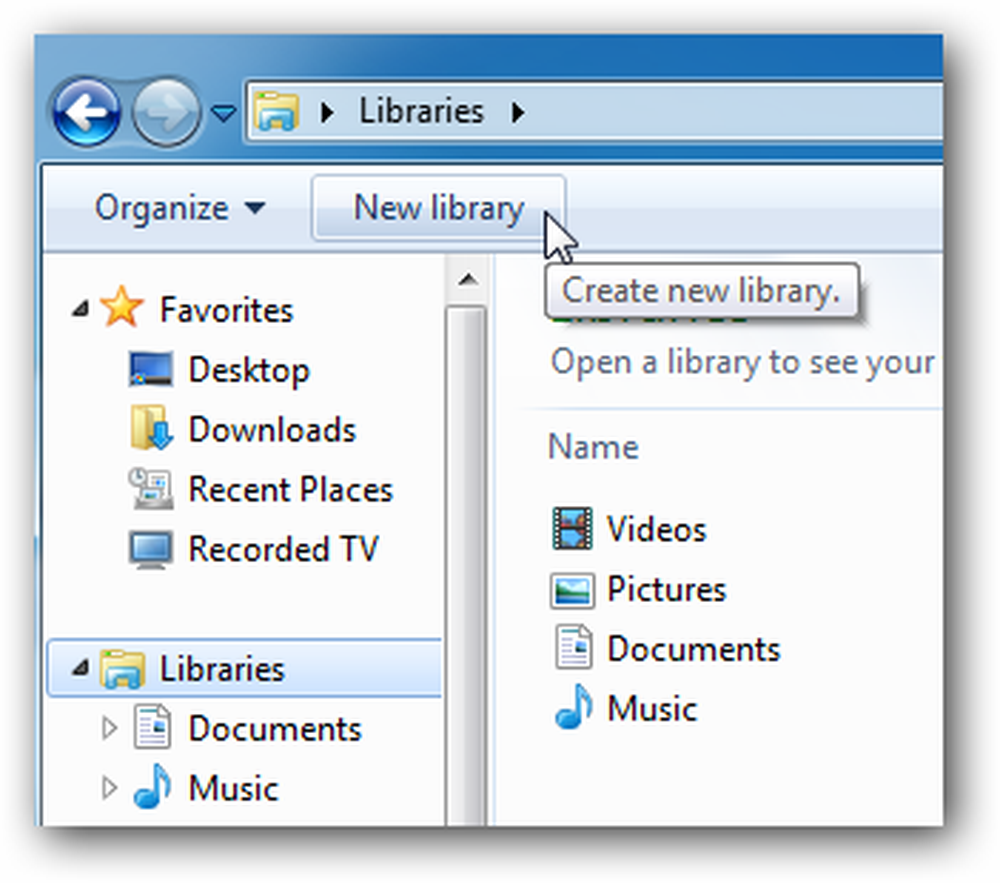
Et nytt bibliotek kommer opp akkurat som en ny mappe hvor du kan merke den.
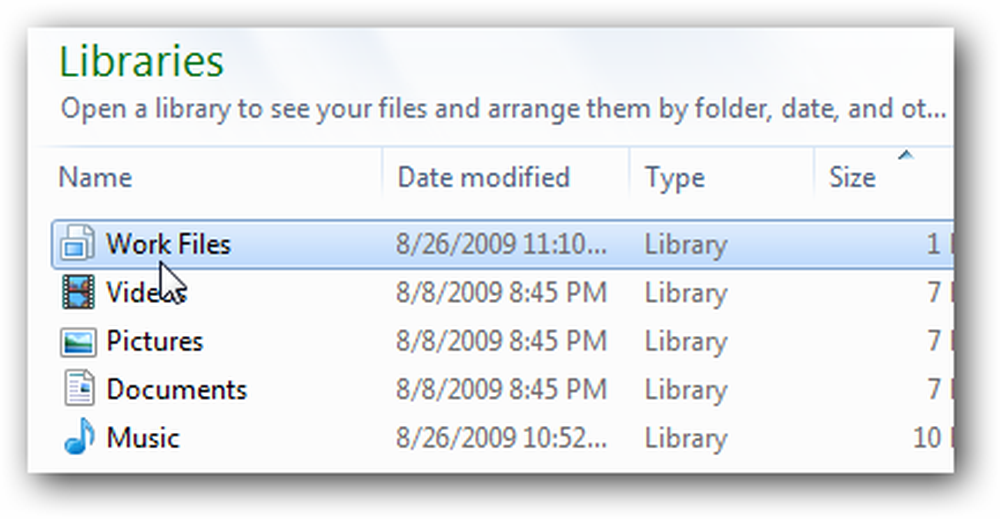
Når du går inn i ditt nye bibliotek, blir du bedt om å legge til nye mapper og filer til den.
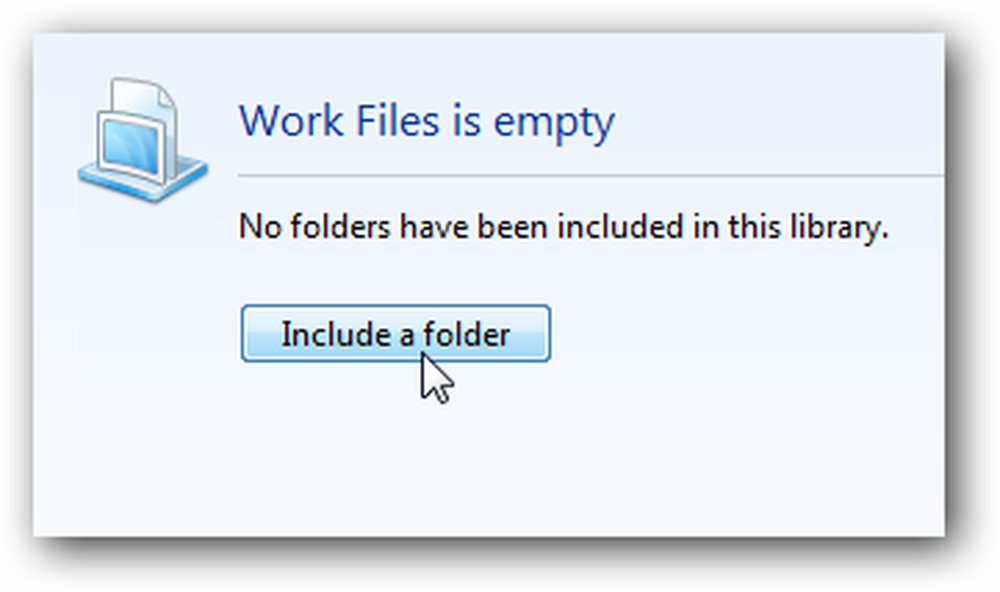
Hvis du vil legge til nye mappesteder i noen av bibliotekene, klikker du bare på hyperkoblingen som viser gjeldende antall steder.
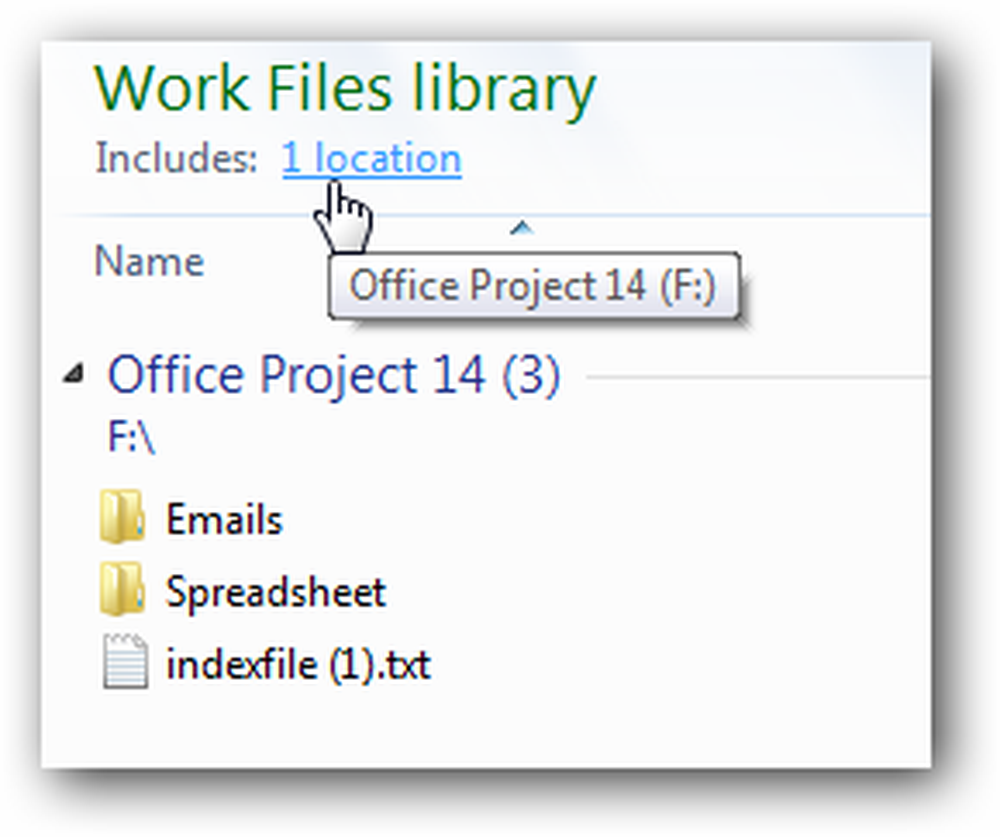
Du kan deretter klikke på Legg til-knappen for å inkludere andre steder på datamaskinen.
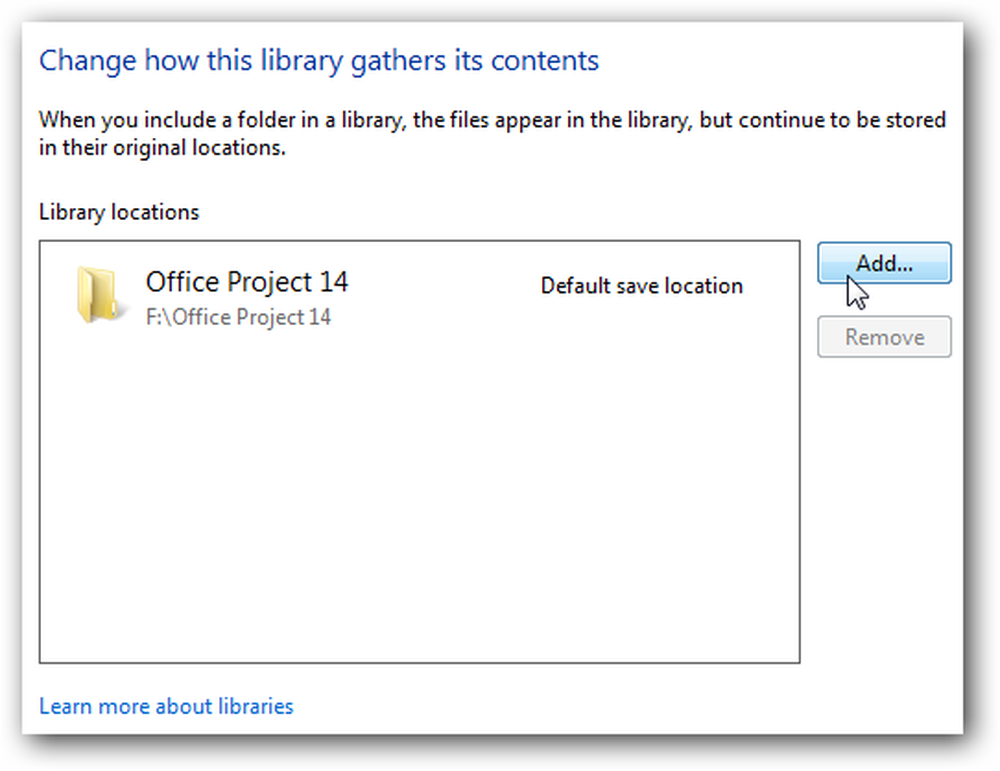
Høyreklikk på Bibliotekikonet og velg Egenskaper, og du kan inkludere en mappe herfra.
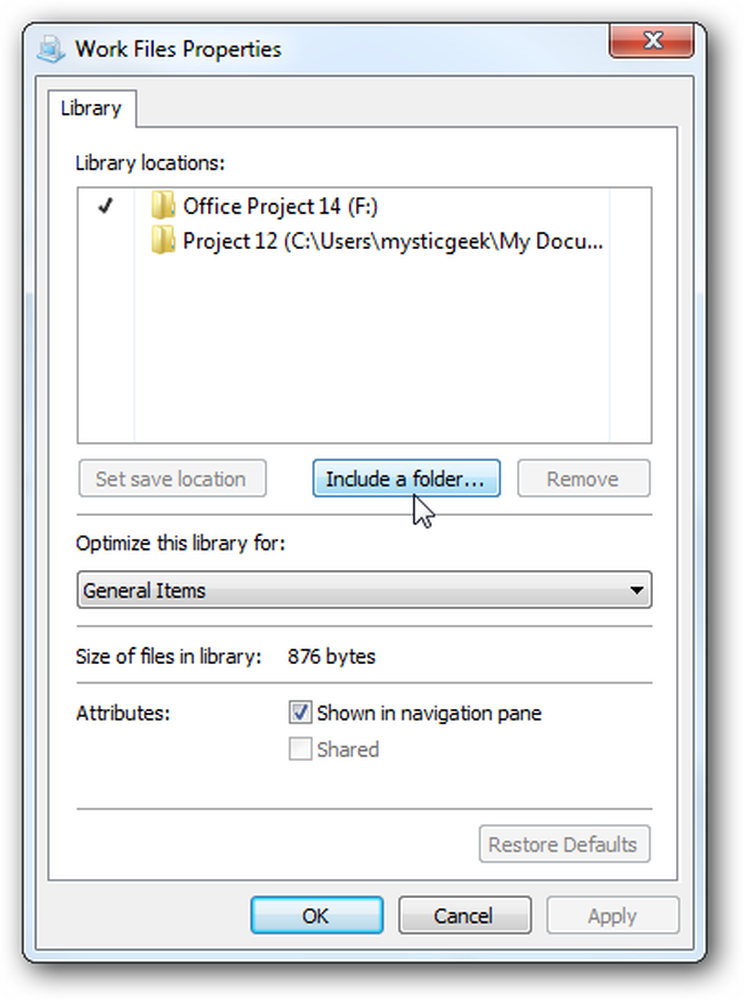
Også, mens du navigerer gjennom Utforsker, kan du Høyreklikk en mappe og inkludere den i et bibliotek.
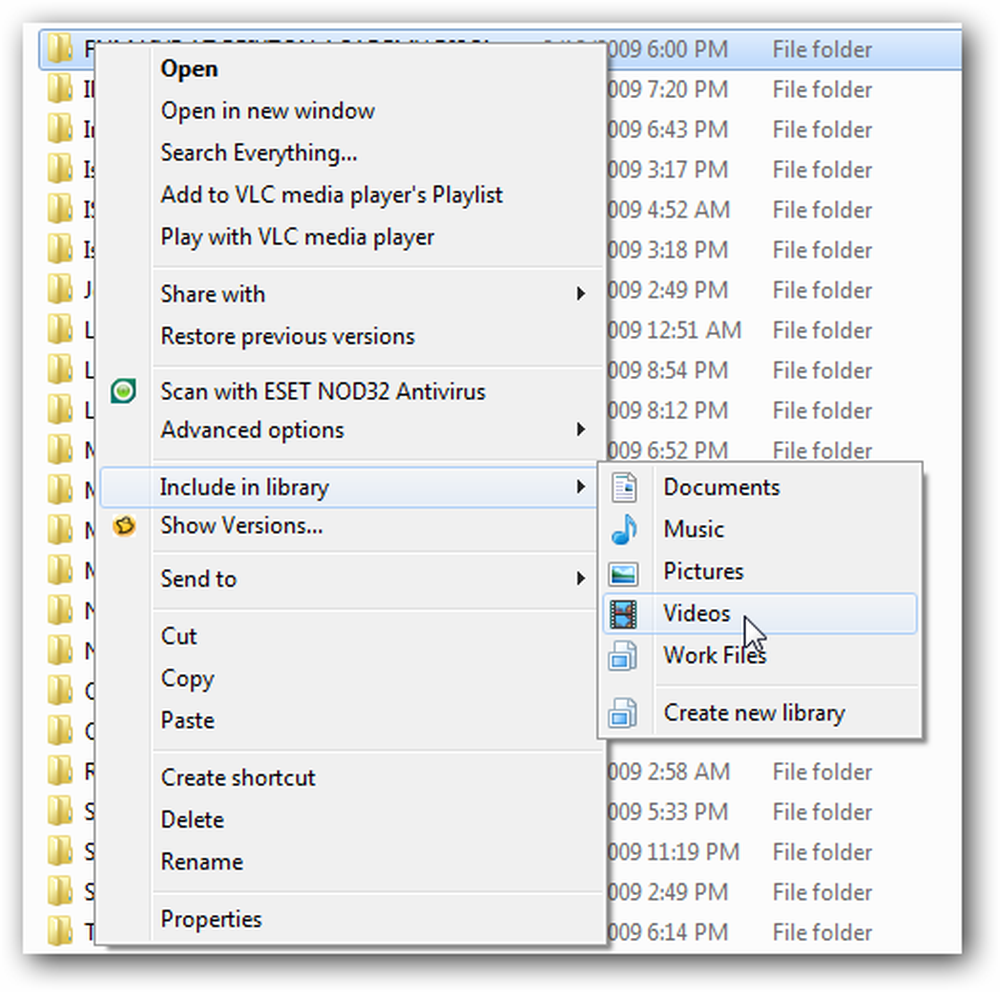
Dette kan virke som en subtil endring i brukergrensesnittet, men det er effektivt og gjør det enklere å navigere filer og mapper.
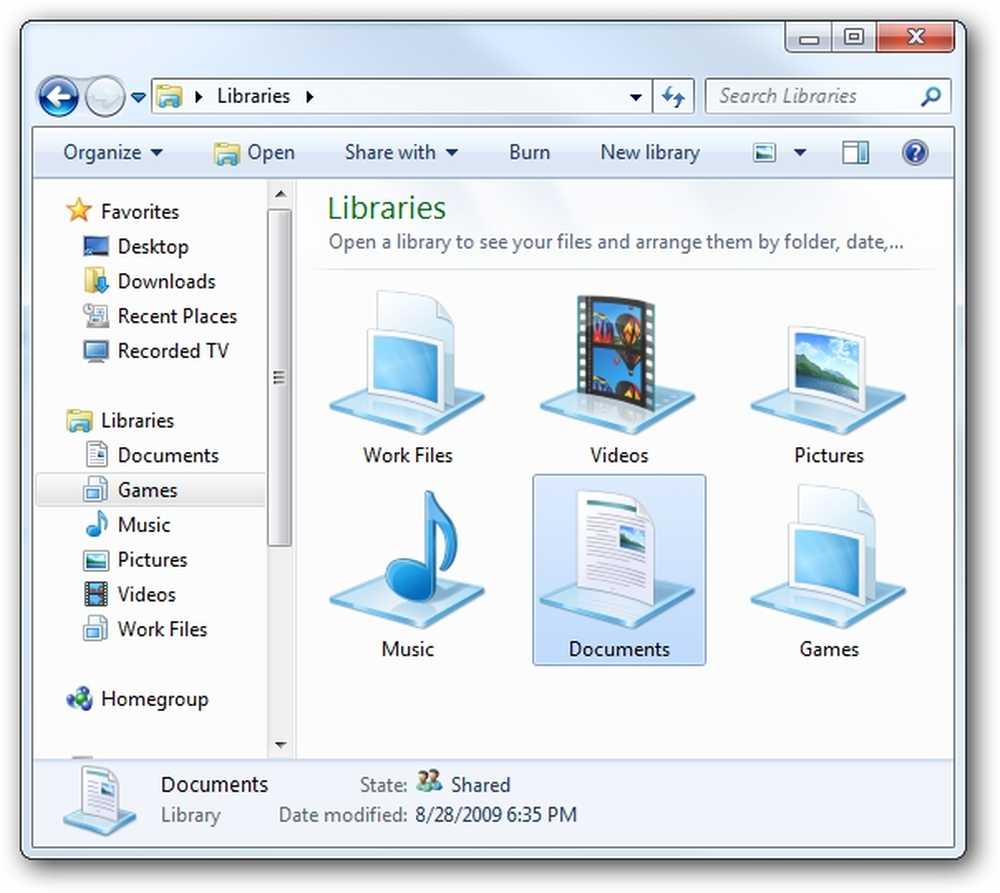
Biblioteker vil tillate deg å dele mappene og filene med ditt hjemmegruppe nettverk lettere også. Sjekk ut vårt utseende på å dele filer og mapper i Windows 7 med hjemmegruppefunksjonen.




